Cum să anulați abonamentul Discovery Plus
Social Media / / August 04, 2021
Reclame
Serviciile Discovery plus abonament au fost lansate recent în întreaga lume, iar acum veți putea viziona programul Discovery cu rezoluție înaltă pe telefonul dvs., Android TV, Amazon Firestick etc. Toate televiziunile clasice și preferate au fost transmise pe această platformă. Mai mult, trebuie să plătiți taxa de abonament premium la forum, costându-vă în jur de 5 USD pe lună, ceea ce este destul de redus pentru conținutul și cunoștințele pe care le oferă.
Serviciile de abonament online sunt excelente, unde vă urmăriți conținutul preferat pentru o fracțiune din preț în comparație cu cablurile TV tradiționale. Acum Discovery plus este un serviciu excelent dacă vă interesează conținutul infotainment. În afară de canalele normale, aveți acces la peste 40 de emisiuni care sunt un adevărat brainer.
Cu toate acestea, dacă nu vă place abonamentul Discovery Plus, îl puteți anula oricând de unul singur. Dar cred că mulți utilizatori nu sunt familiarizați cu procesul de anulare a celui mai recent abonament Discovery Plus.
După ce am înțeles, am decis să aducem un ghid despre cum să anulăm abonamentul Discovery Plus.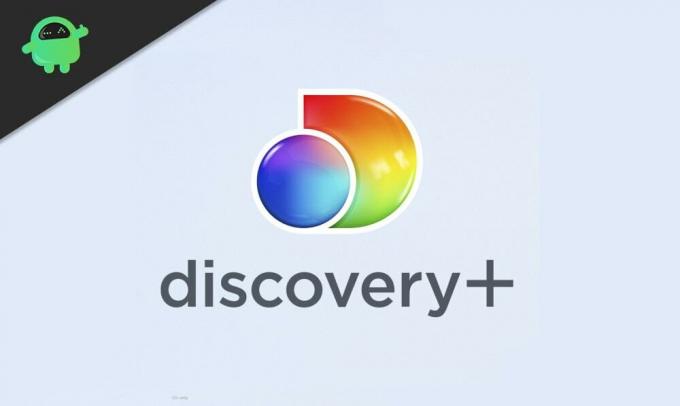
Reclame
Cuprins
-
1 Cum să anulați abonamentul Discovery Plus
- 1.1 Anulați abonamentul Discovery Plus pe desktop
- 1.2 Anulați abonamentul Discovery Plus pe Android
- 1.3 Anulați abonamentul Discovery Plus pe iOS
- 2 Concluzie
Cum să anulați abonamentul Discovery Plus
Astăzi, vă vom îndruma să vă anulați abonamentul Discovery Plus pe diferite platforme, cum ar fi Desktop, Android, iOS etc. Așadar, să ne uităm la ele:
Anulați abonamentul Discovery Plus pe desktop
Pentru aceasta, urmați instrucțiunile de mai jos:
- În primul rând, trebuie să accesați bara de căutare a browserului și să tastați Discoveryplus.com.
- În cazul în care nu sunteți autentificat cu contul dvs. Apoi conectați-vă.
- După ce v-ați conectat, atingeți meniul drop-down din colțul din dreapta sus al ferestrei.
- Acum, selectați opțiunea Cont.
- După aceea, veți fi direcționat către secțiunea Gestionați contul.
- Acolo veți observa o opțiune Anulare. Așadar, atingeți Anulați situat chiar lângă abonamentul dvs. activ.
- Acum, urmați comanda de pe ecran și atingeți confirmare pentru a anula abonamentul dvs. Plus.

- Asta e; abonamentul dvs. Discovery premium este acum anulat.
Anulați abonamentul Discovery Plus pe Android
Pe smartphone-ul dvs. Android, veți vedea abonamentul Discovery Plus în magazinul dvs. Google Play. Pentru a anula abonamentul, urmați procedura dată mai jos: -
- În primul rând, deschideți dispozitivul și mergeți la magazinul de jocuri.
- Acum, faceți clic pe pictograma meniu situată în colțul din stânga sus al ecranului.

- După aceea, faceți clic pentru a selecta Abonamente.
- Navigați și aflați Discovery Plus și atingeți-l.

- Acum, din fereastra următoare, alegeți opțiunea Anulare abonament.
- Asta e; abonamentul dvs. Discovery plus este acum anulat.
Anulați abonamentul Discovery Plus pe iOS
Pentru a anula abonamentul Discovery Plus pe iOS, urmați procedura dată mai jos: -
- În primul rând, trebuie să accesați aplicația Setări și să faceți clic pe ID-ul dvs. Apple situat în colțul din dreapta sus al ferestrei.

- După aceea, veți vedea opțiunea de abonament. Apasa pe el.
- Navigați prin panoul de abonament și găsiți opțiunea Discovery Plus.
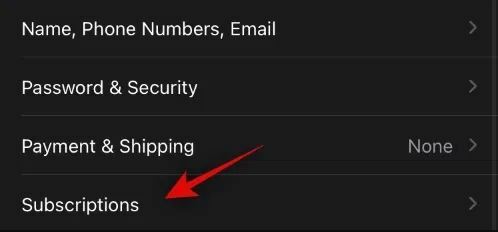
- Acum, după ce ați găsit Discovery plus din listă. Apasa pe el.
- Cu toate acestea, trebuie să faceți clic pe opțiunea Anulare abonament.
- În fereastra următoare, atingeți confirmare.
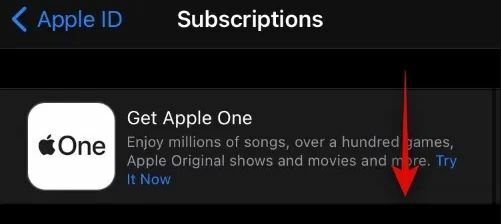
- Amintiți-vă, poate fi necesar să reintroduceți ID-ul Apple, în funcție de securitatea dvs.
- Gata, abonamentul dvs. Discovery Plus este acum anulat.
Concluzie
Dezactivând abonamentul Premium al Discovery, vă puteți dezactiva accesul la funcțiile premium. Însă vă veți putea bucura în continuare de abonamentul dvs. existent până la sfârșitul perioadei dvs. curente de expirare. Discovery se va opri din încărcare numai după terminarea perioadei de abonament curente.
Reclame
Alegerea editorilor:
- Cum să vă ștergeți contul WhatsApp pe Android, iOS și KaiOS
- Ce este Apple One? Cât costă abonamentul?
- Aplicația Honey: Este o înșelătorie sau un legit?
- Cum să cumpărați și să răscumpărați cardurile cadou Apple
- Spotify vs Apple Music: ce streaming muzical este cel mai bun?

![Cum se instalează firmware-ul stocului pe Himedia A5 TV Box [Android 7.1.2]](/f/b537cfc40b40f0f423912a049c91cd1e.jpg?width=288&height=384)

